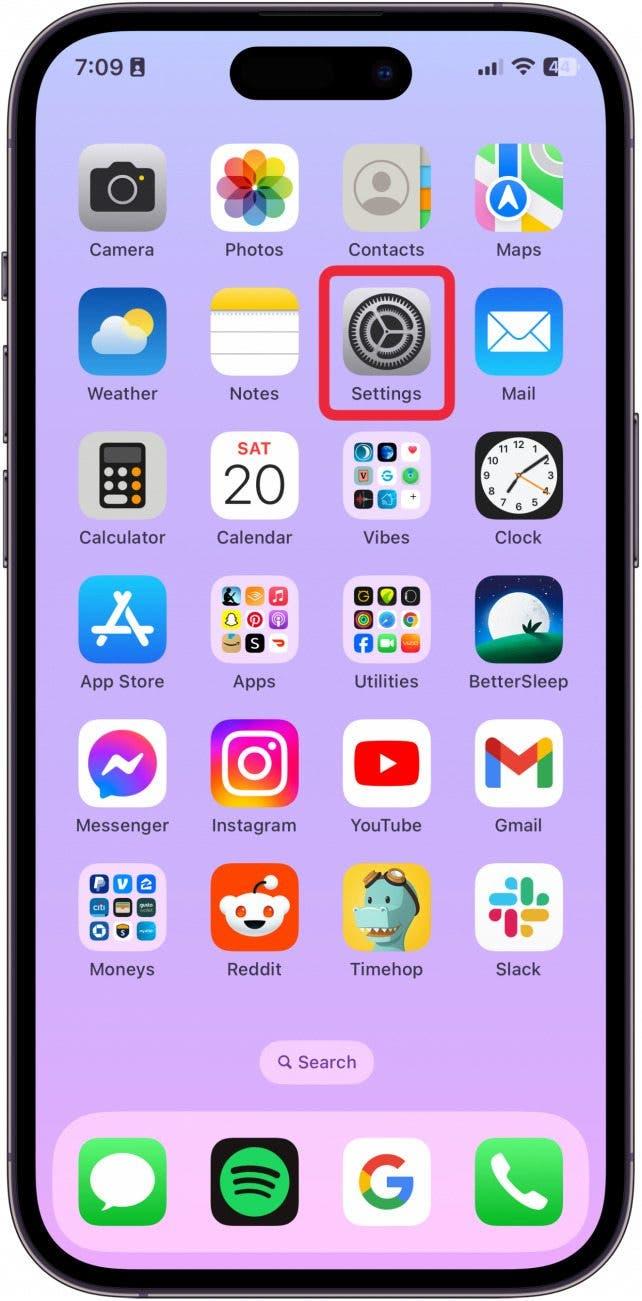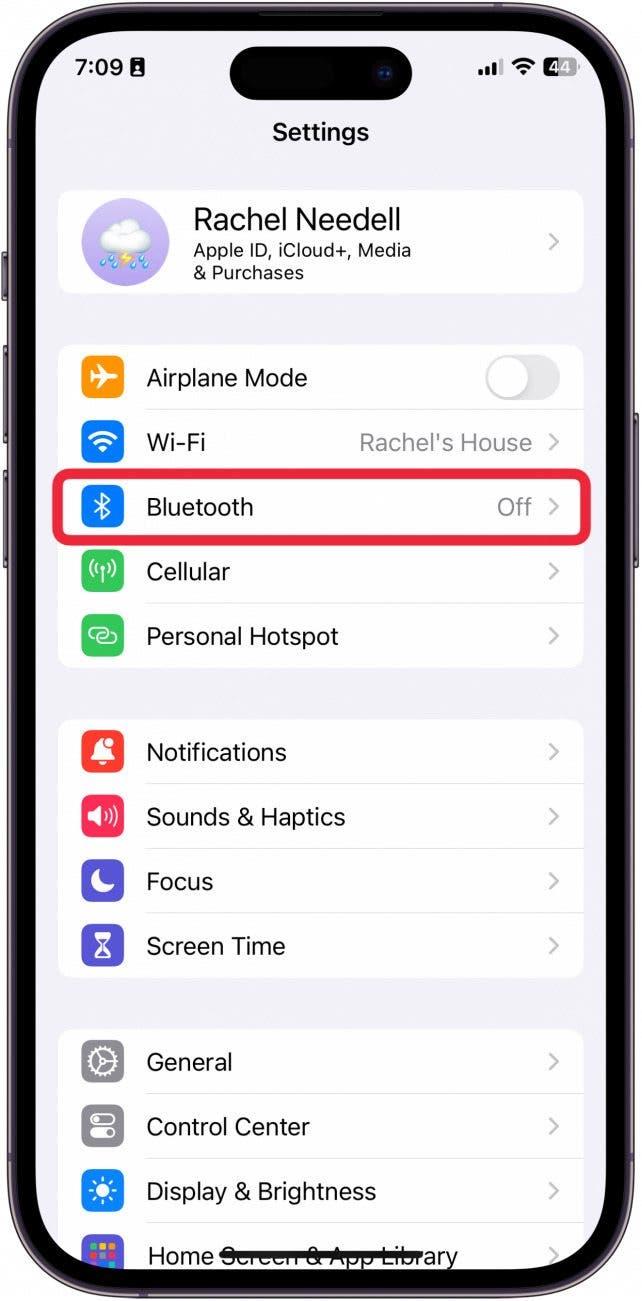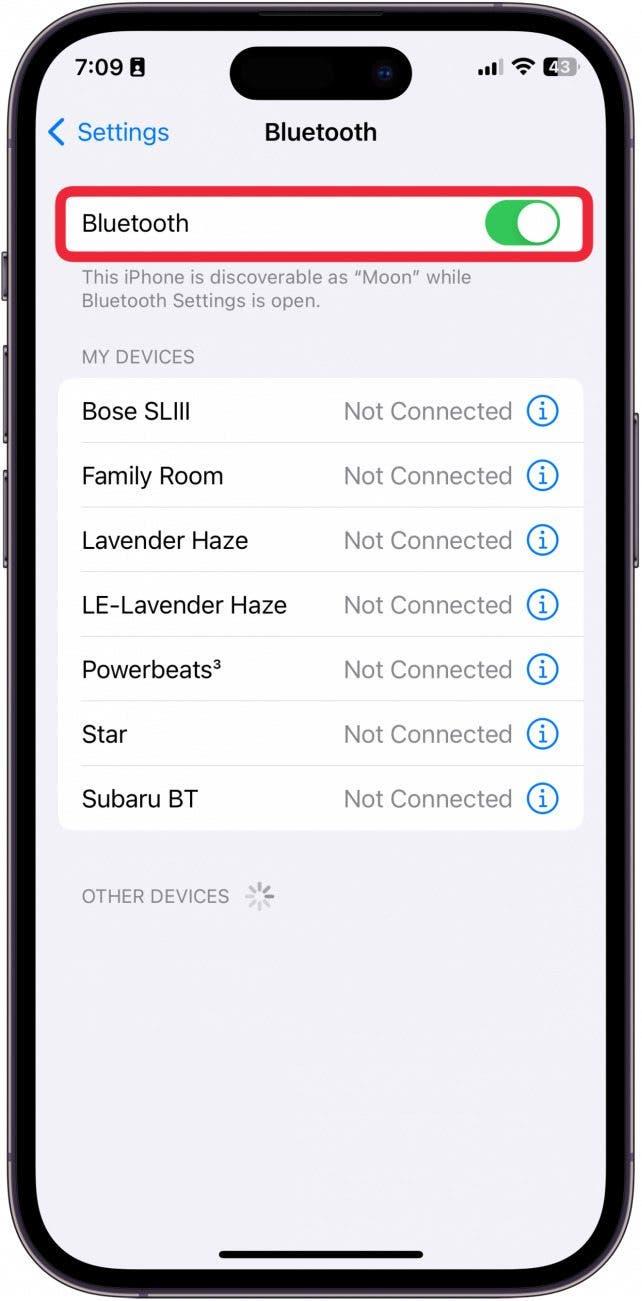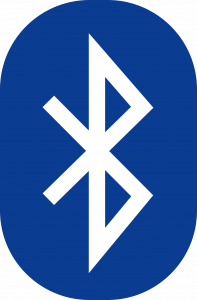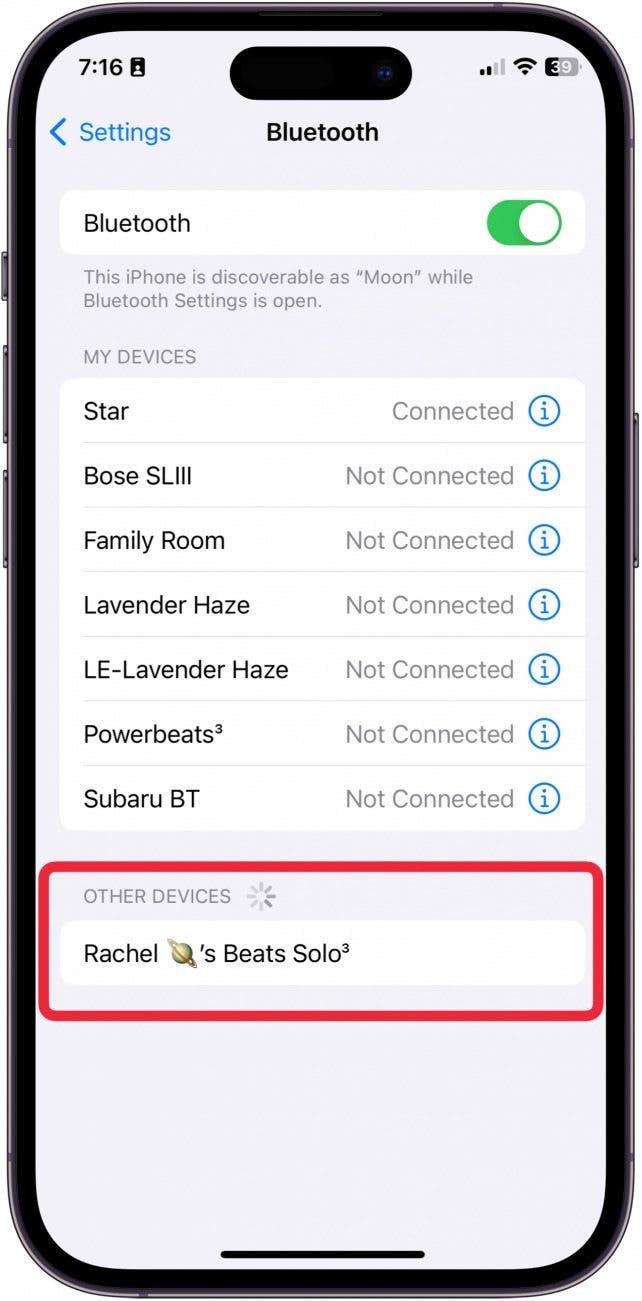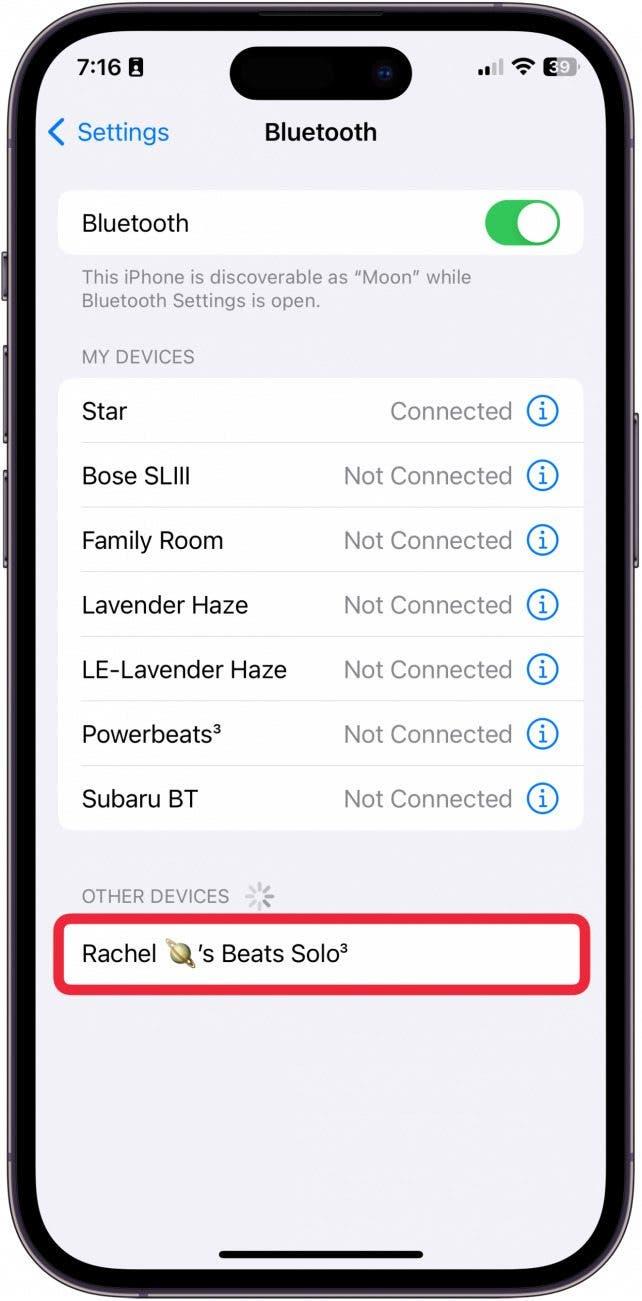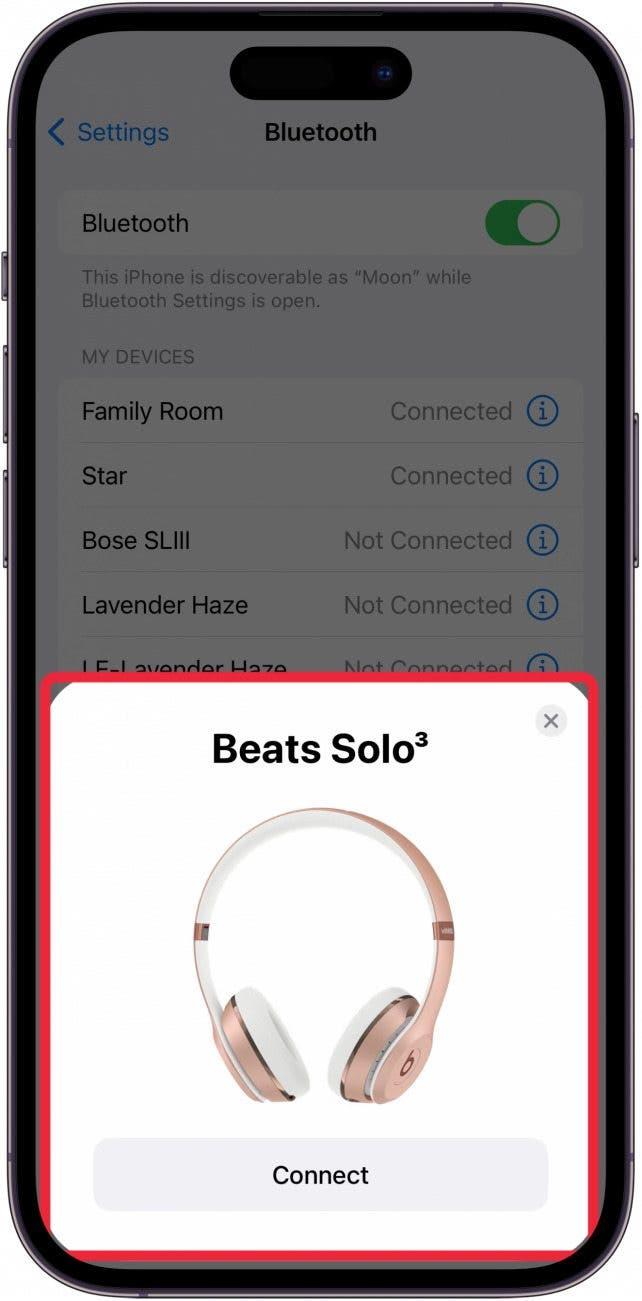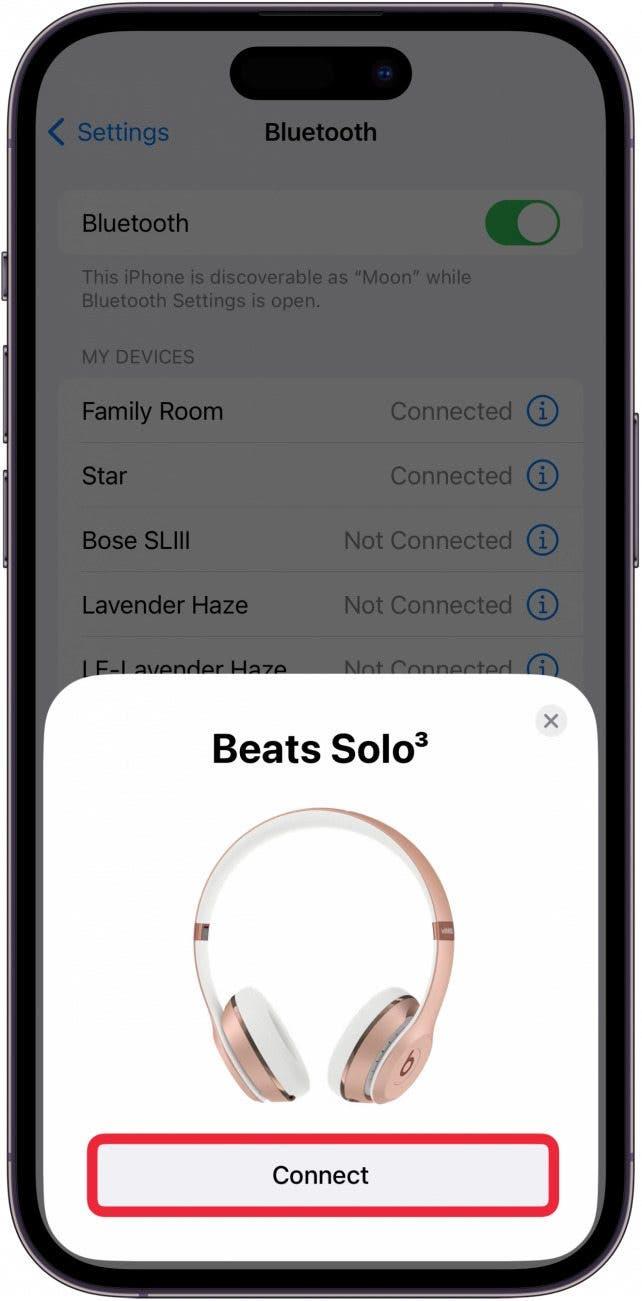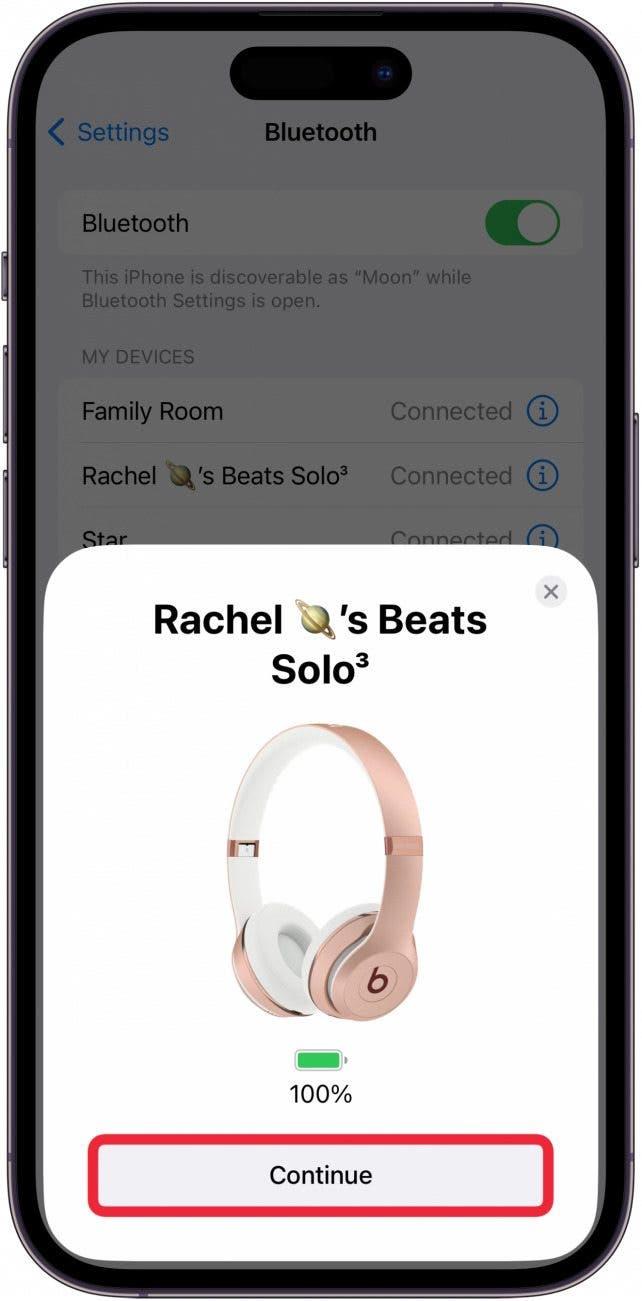現代技術の醍醐味のひとつは、iPhoneをBluetooth機器にワイヤレスで接続できることだ。しかし、BluetoothデバイスをセットアップしてiPhoneとペアリングするのは少し難しいかもしれません。ここでは、iPhoneにBluetoothデバイスを追加する方法を説明します。
このヒントが気に入る理由
- あなたのiPhone.に新しいBluetoothデバイスをすばやく設定します。
- **新しいBluetoothデバイスとiPhoneをペアリングする方法を学びます。
BluetoothデバイスをiPhoneとペアリングする方法
システム要件
*このヒントはiOS 17.4以降を搭載したiPhone 12で実行されています。最新のiOSにアップデートする](https://www.iphonelife.com/content/how-to-update-to-ios-11-iphone-ipad)方法についてはこちらをご覧ください。
Bluetoothデバイスを使い始めるには、iPhoneとペアリングする必要があります。iPhoneとBluetoothデバイスをペアリングするには、Bluetoothデバイスが検出可能である必要があります。さらに、iPhoneでBluetoothが有効になっていることを確認する必要があります。iPhoneの使い方を学ぶのがお好きな方は、ぜひ無料の今日のヒントをぜひご購読ください!
 iPhoneの隠れた機能を発見しよう1日1分でiPhoneを使いこなすためのヒント(スクリーンショットとわかりやすい説明付き)を毎日お届けします。
iPhoneの隠れた機能を発見しよう1日1分でiPhoneを使いこなすためのヒント(スクリーンショットとわかりやすい説明付き)を毎日お届けします。
- まず、BluetoothがiPhoneで有効になっていることを確認するために、設定を開きます。

- Bluetooth**をタップします。

- Bluetooth**がオンになっていることを確認します。これでiPhoneが検出可能になります。ここで、ペアリングされたすべてのデバイスがリストアップされ、接続する新しいデバイスを見つけることができます。

- 次に、デバイスの電源を入れるか、Bluetoothボタン**(ある場合)を押してください。通常、ランプが点滅し始め、デバイスがペアリングモードであることを知らせます。これは発見可能であることを意味します。
*画像はWikipediaより - Bluetooth設定ページで、その他のデバイスの下に新しいデバイスがポップアップ表示されるはずです。

- デバイスをタップします。

- または、新しいデバイスのポップアップが表示されるかもしれません。

- 接続**をタップします。

- 接続が完了すると、デバイスのバッテリー残量が表示されます。新しいデバイスを使用するには、続行をタップします!

これでBluetoothデバイスとiPhoneのペアリングは完了です。これでiPhoneをBluetoothデバイスで再生し、グルーヴを楽しむことができます!